iPhone에서 Google 지도를 기본 지도로 설정하는 방법
- 王林앞으로
- 2024-04-17 19:34:142291검색
iPhone의 기본 지도는 Apple의 독점 위치 제공업체인 지도입니다. 지도가 점점 좋아지고 있지만 미국 이외의 지역에서는 잘 작동하지 않습니다. Google 지도와 비교하면 아무것도 제공할 수 없습니다. 이 기사에서는 Google 지도를 사용하여 iPhone의 기본 지도로 만드는 실행 가능한 단계에 대해 설명합니다.
Google 지도를 iPhone의 기본 지도로 만드는 방법
Google 지도를 휴대전화의 기본 지도 앱으로 설정하는 것은 생각보다 쉽습니다. 아래 단계를 따르십시오. –
전제 조건 –
휴대폰에 Gmail이 설치되어 있어야 합니다.
1단계 - App Store를 엽니다.
2단계 - 'Gmail'을 검색하세요.
3단계 – Gmail 앱 옆에 있는 '받기'를 클릭하여 iPhone에 설치하세요.
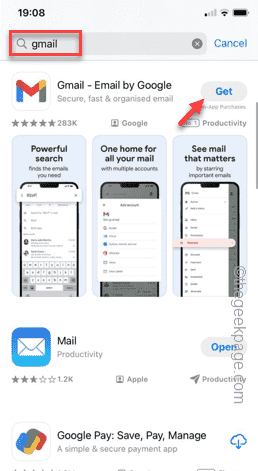
4단계 – 전원 버튼을 두 번 클릭하고 Face ID를 사용하여 설치 프로세스를 확인합니다.

이 작업을 완료하면 Google 지도가 휴대전화의 기본 지도 앱으로 설정됩니다. Gmail 앱을 열고 Google 계정 중 하나로 로그인하세요.
방법 1
1단계 – Gmail 앱을 엽니다.
2단계 - 왼쪽 상단에 있는 막대 아이콘을 클릭하세요.
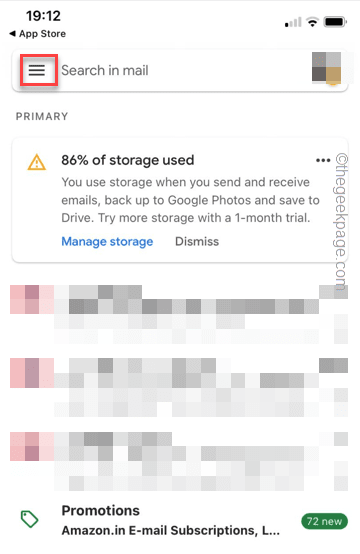
3단계 – 다음으로 왼쪽 창에서 설정을 엽니다.
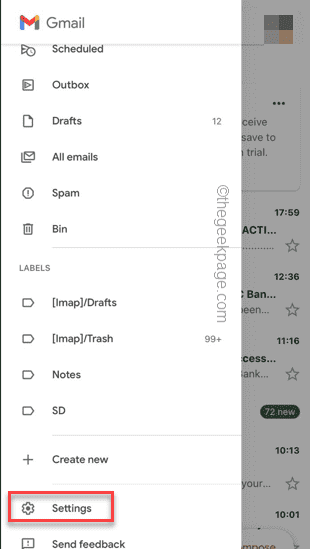
4단계 – 거기에서 다양한 옵션을 찾을 수 있습니다. '일반' 섹션이 나올 때까지 아래로 스와이프하세요.
5단계 – “기본 앱”을 열어 기본 앱 설정을 엽니다.
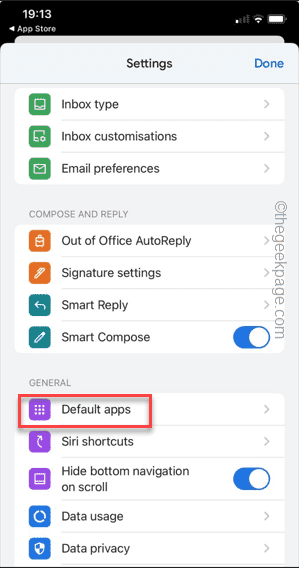
6단계 - 다음 화면에서 '현재 위치에서 탐색' 설정으로 이동하세요.
7단계 – iPhone의 기본 지도 앱으로 설정하려면 'Google 지도'를 탭하여 선택하세요.
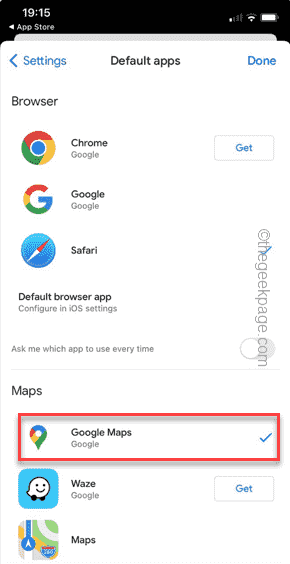
경로를 선택할 때마다 Apple 지도 대신 Google 지도에 로드됩니다.
방법 2
이 방법이 작동하지 않거나 기본 지도 앱이 자동으로 지도 앱으로 변경되면 iPhone에서 지도 앱을 제거하기만 하면 됩니다.
1단계 – 홈 화면에서 지도 앱을 찾으세요.
2단계 – 메뉴 상자가 나타날 때까지 탭하고 길게 누릅니다.
3단계 - "앱 제거"를 클릭하여 지도를 제거하고
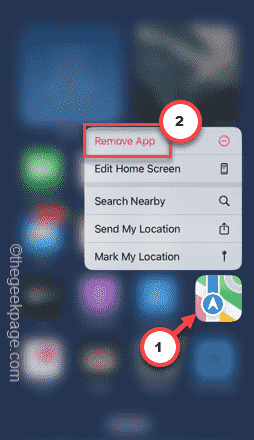
4단계 - "앱 제거" 옵션을 선택하여 앱을 삭제합니다.
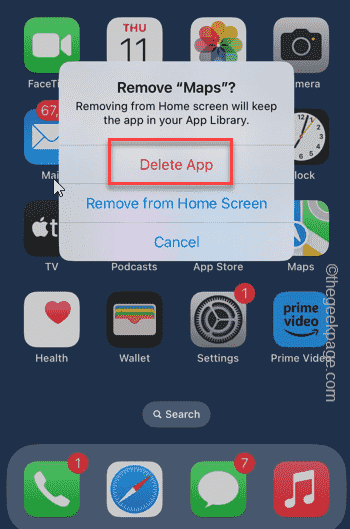
어디에서나 지도 앱을 찾을 수 없다면 다음을 수행하세요. –
1단계 – 검색창이 보일 때까지 왼쪽으로 계속 스와이프하세요.
2단계 - 검색창에 '지도'를 입력하세요.
3단계 – 지도 앱이 표시되면 지도 앱을 길게 누르고 '앱 제거'를 탭하여 제거하세요.
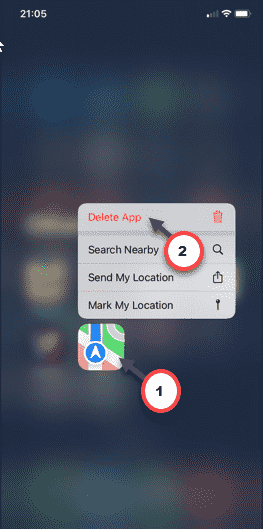
지도 앱을 제거한 후에는 휴대폰에 지도 앱이 하나만 남아 있습니다.
그래서 iPhone에서는 Google 지도만 열립니다. 이것이 도움이 되는지 확인하세요.
위 내용은 iPhone에서 Google 지도를 기본 지도로 설정하는 방법의 상세 내용입니다. 자세한 내용은 PHP 중국어 웹사이트의 기타 관련 기사를 참조하세요!

